خوش آموز درخت تو گر بار دانش بگیرد، به زیر آوری چرخ نیلوفری را
رفع ارور 0x80000003 در ویندوز
دلیل اصلی ارور 0x80000003، خرابی رجیستری ویندوز و یا تداخل درایور با ویندوز که به روش های مختلفی می توانند به سیستم شما آسیب برسانند. از این رو برای مقابله با این خطا در این پست روش هایی را مطرح کرده ایم که با بکارگیری و اجرای دقیق آنها می توانید مشکل را حل کنید. تصویر نمونه ای از این خطا را در زیر می توانید مشاهده کنید.


تهیه و بازیابی Restore point در ویندوزهای 7،8.1،10
آنتي ويروس کسپر رايگان
آموزش آپديت آفلاين nod 32
نرم افزار CCleaner را دانلود کنید. شما این برنامه را حتی از سایت های فارسی زبان هم می توانید دانلود کنید.
پس از دانلود نرم افزار را اجرا کرده و در تب windows تیک تمامی گزینه های موجود را فعال کرده و از پایین فرم دکمه Analyze را کلیک کنید و پس از اتمام آنالیز دکمه Run Cleaner را کلیک کنید.

سپس از پانل سمت چپ گزینه Registry را انتخاب کنید و تیک های گزینه های موجود را فعال و دکمه Scan for Issue را کلیک کرده تا اسکن انجام شود. پس از اسکن هم دکمه Fix Selected Issues را کلیک کنید.
اگر پیغام Do you want backup changes to the registry? را مشاهده کردید، پیغام را Yes کنید قبل از هر گونه تعمیر رجیستری، از رجیستری بک آپ گرفته شود.

پس از اینکه فرآیند تکمیل شد، برنامه را بسته و سیستم را ریستارت کنید.
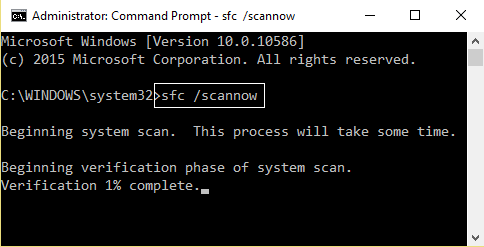
در ادامه به این لینک مراجعه کنید و موارد ذکر شده در این پست را هم به مرحله اجرا درآورید.

سپس دکمه Check for updates را کلیک کنید تا آپدیت های مورد نیاز ویندوز دانلود شده و نصب شوند.

برای اینکه همیشه این بروزرسانی ویندوز بصورت منظم و پایدار صورت بگیرد، نیاز است که مطمئن شوید سرویس Windows Update در وضعیت Start باشد. پس بدین منظور با فشردن کلیدهای Windows key + R پنجره Run را باز کنید و عبارت Services.msc را وارد و Enter کنید.

بدین ترتیب وارد کنسول Services خواهید شد و کلیه سرویس های موجود در ویندوز در هر وضعیتی را مشاهده خواهید کرد. اکنون کافیست که سرویس Windows Update را یافته و روی آن کلیک راست کنید و Properties بگیرید.

از لیست کشویی Startup type گزینه Automatic را انتخاب کرده و دکمه Start را کلیک کنید و منتظر بمانید تا سرویس start شود. پس از Start شدن سرویس فرم را OK کنید.
فعال سازی Clean boot در ویندوز


Method 1: Restore your PC to an earlier time
اگر از قبل Restore Point ای را در ویندوز داشته باشید، می توانید آن را بازیابی کنید. با بازیابی یکی از Restore point های قبلی که در ویندوز دارید، می توانید مشکل را حل کنید ولی به شرطی که Restore Point ای وجود داشته باشد که آن را بازیابی کنید. در لینک زیر هم نحوه تهیه و هم بازیابی توضیح داده شده است. دقت داشته باشید که فقط قسمت بازیابی Restore Point را باید مورد توجه قرار دهید.تهیه و بازیابی Restore point در ویندوزهای 7،8.1،10
Method 2: Run CCleaner and Malwarebytes
قبل از هر کاری سیستم شما باید به یک آنتی ویروس خوب مجهز باشد و سیستم را با آن اسکن کنید. پس از اینکه اسکن کامل شد سایر مراحل زیر را به کار بگیرید.آنتي ويروس کسپر رايگان
آموزش آپديت آفلاين nod 32
نرم افزار CCleaner را دانلود کنید. شما این برنامه را حتی از سایت های فارسی زبان هم می توانید دانلود کنید.
پس از دانلود نرم افزار را اجرا کرده و در تب windows تیک تمامی گزینه های موجود را فعال کرده و از پایین فرم دکمه Analyze را کلیک کنید و پس از اتمام آنالیز دکمه Run Cleaner را کلیک کنید.

سپس از پانل سمت چپ گزینه Registry را انتخاب کنید و تیک های گزینه های موجود را فعال و دکمه Scan for Issue را کلیک کرده تا اسکن انجام شود. پس از اسکن هم دکمه Fix Selected Issues را کلیک کنید.
اگر پیغام Do you want backup changes to the registry? را مشاهده کردید، پیغام را Yes کنید قبل از هر گونه تعمیر رجیستری، از رجیستری بک آپ گرفته شود.

پس از اینکه فرآیند تکمیل شد، برنامه را بسته و سیستم را ریستارت کنید.
Method 3: Run System File Checker (SFC) and Check Disk (CHKDSK)
Command Prompt را اجرا کنید و دستور زیر را در آن اجرا کنید:Sfc /scannow
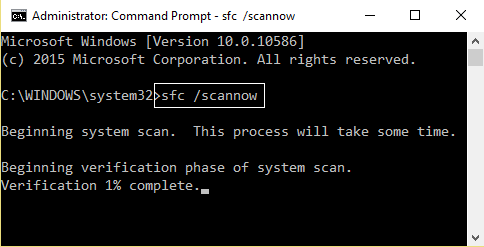
در ادامه به این لینک مراجعه کنید و موارد ذکر شده در این پست را هم به مرحله اجرا درآورید.
Method 4: Make sure Windows is Up to Date
کلیدهای ترکیبی Windows key + i را همزمان از کیبورد فشار دهید تا پنجره Settings ویندوز باز شود. سپس آیتم Update & Security را انتخاب کنید.
سپس دکمه Check for updates را کلیک کنید تا آپدیت های مورد نیاز ویندوز دانلود شده و نصب شوند.

برای اینکه همیشه این بروزرسانی ویندوز بصورت منظم و پایدار صورت بگیرد، نیاز است که مطمئن شوید سرویس Windows Update در وضعیت Start باشد. پس بدین منظور با فشردن کلیدهای Windows key + R پنجره Run را باز کنید و عبارت Services.msc را وارد و Enter کنید.

بدین ترتیب وارد کنسول Services خواهید شد و کلیه سرویس های موجود در ویندوز در هر وضعیتی را مشاهده خواهید کرد. اکنون کافیست که سرویس Windows Update را یافته و روی آن کلیک راست کنید و Properties بگیرید.

از لیست کشویی Startup type گزینه Automatic را انتخاب کرده و دکمه Start را کلیک کنید و منتظر بمانید تا سرویس start شود. پس از Start شدن سرویس فرم را OK کنید.
Method 5: Perform Clean Boot in Windows
شاید تداخل نرم افزار جانبی با ویندوز باعث بروز این مشکل شده است. از این رو ویندوز را بصورت Clean Boot بوت کنید و وضعیت مشکل را در این حالت بررسی کنید.فعال سازی Clean boot در ویندوز





نمایش دیدگاه ها (1 دیدگاه)
دیدگاه خود را ثبت کنید: